출처: https://haisins.synology.me/wordpress/?p=4831
시작 > 모든 프로그램 > Oracle 10g Home > 구성 및 이전 툴 > Microsoft ODBC 관리자
다음 창에서 맨 왼쪽에 위치한 [사용자 DSN] 탭을 선택하고 우측의 [추가] 버튼을 클릭한다.
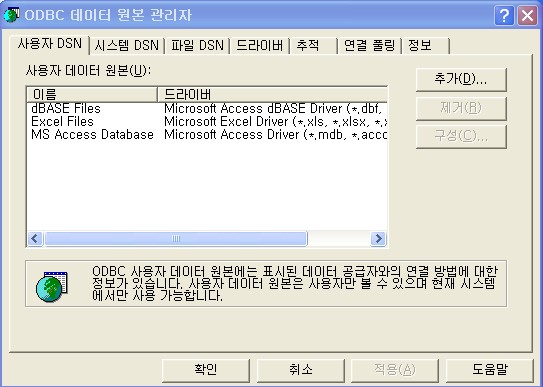
다음 창에서 스크롤 다운하여 [Oracle in OraDb10g_home2] 항목을 선택하고 [마침]을 클릭한다.
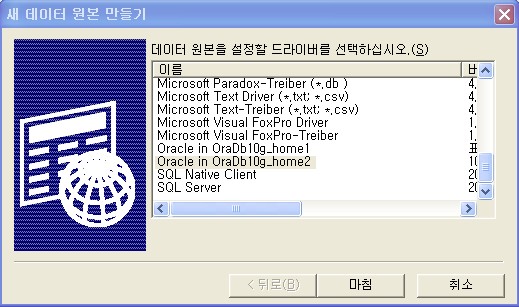
다음 창에서 Data Source Name, Description항목에 임의로 입력하고 TNS Service Name항목은 리스트에서 선택한다(tnsnames.ora파일에 등록된 이름이 나타나면 선택하면 된다). 접속하고자 하는 사용자 ID를 입력하고 [Test Connection] 을 클릭한다.
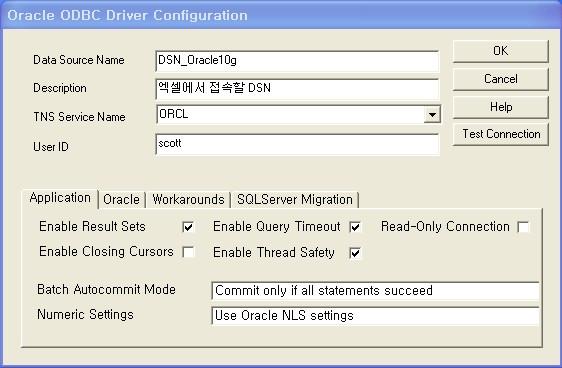
위의 [TNS Service Name] 항목에 리스트에 등록되어 있는 이름은 tnsnames.ora 파일에 등록된 서비스 이름들이다. [ORCL] 이 리스트에 포함되어 있는 이유는 tnsnames.ora 파일이 다음과 같이 설정된 상태이기 때문이다.
ORCL =
(DESCRIPTION =
(ADDRESS = (PROTOCOL = TCP)(HOST = localhost)(PORT = 1521))
(CONNECT_DATA =
(SERVER = DEDICATED)
(SERVICE_NAME = orcl)
)
)
EXTPROC_CONNECTION_DATA =
(DESCRIPTION =
(ADDRESS_LIST =
(ADDRESS = (PROTOCOL = IPC)(KEY = EXTPROC))
)
(CONNECT_DATA =
(SID = PLSExtProc)
)
)
연결 테스트를 실행하면 [Password] 항목에 사용자 암호를 입력하고 [OK] 버튼을 클릭한다.
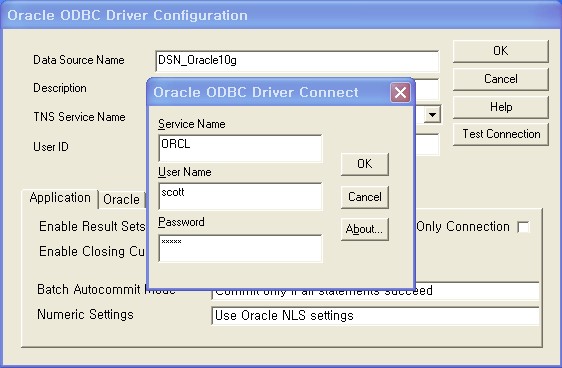
다음 창과 같이 접속 테스트에서 성공하면 메시지가 나타난다 [확인]을 클릭한다.
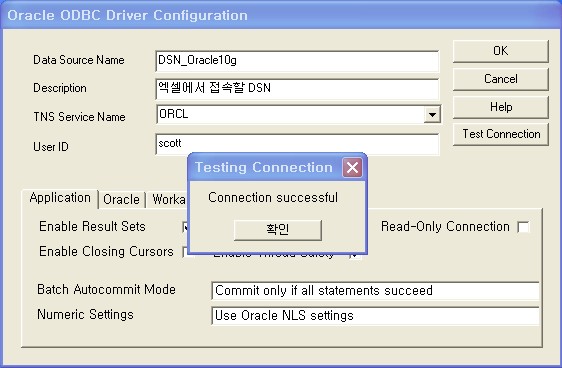
다음 창에서 [OK] 버튼을 클릭한다.
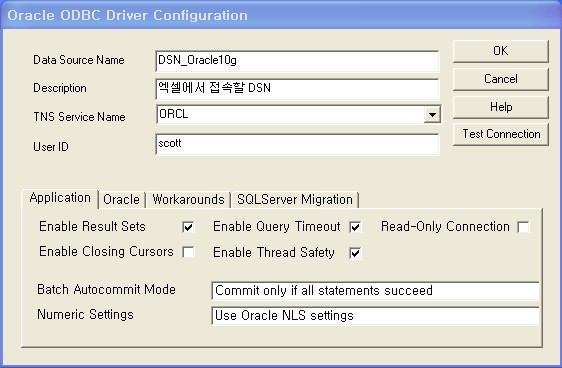
다음 창에서 보는 바와 같이 위에서 설정한 데이터소스가 [사용자 DSN] 에 등록된 것을 확인한다.
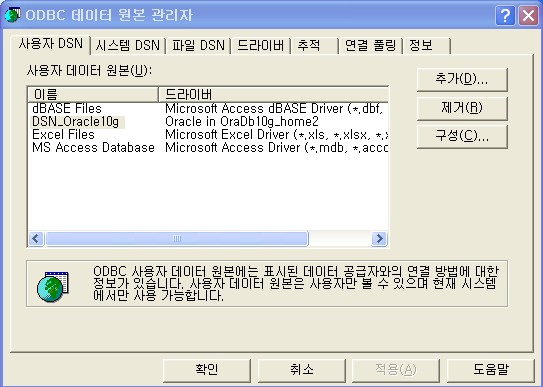
엑셀을 실행하고 위에서 설정한 데이터소스를 이용하여 오라클 데이터베이스에 접속해 본다.
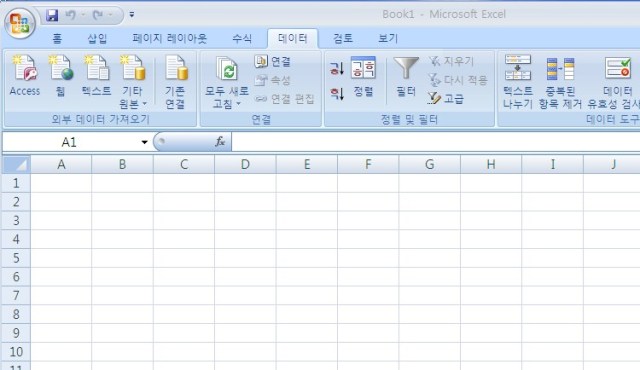
[데이터] 탭을 선택하고 툴바에서 [기타원본] 을 선택하고 [데이터 연결 마법사] 를 선택하고 [ODBC DSN] 을 선택한 후 [다음] 버튼을 클릭한다.
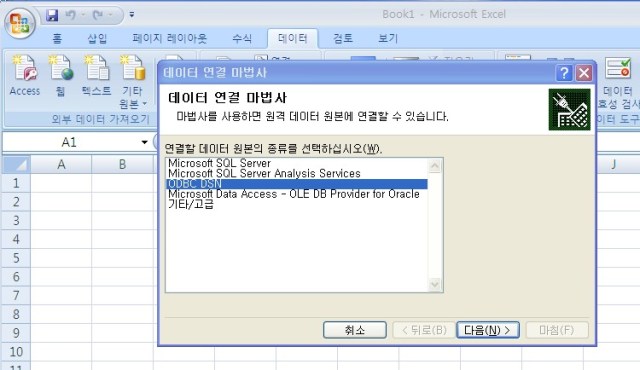
앞에서 설정해 놓은 데이터소스인 [DSN_Oracle10g]를 선택하고 [다음] 버튼을 클릭한다.
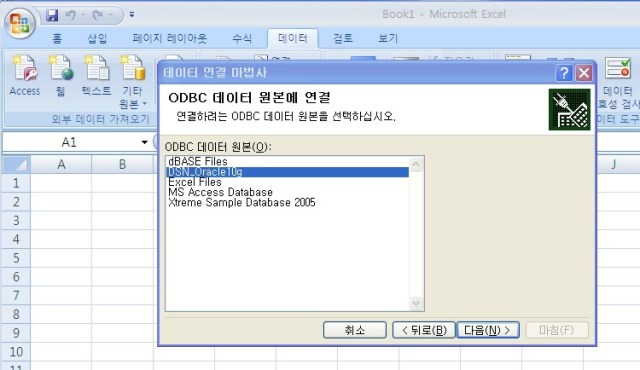
다음 창에서 [Password] 항목에 사용자 암호를 입력하고 [OK] 를 클릭한다.
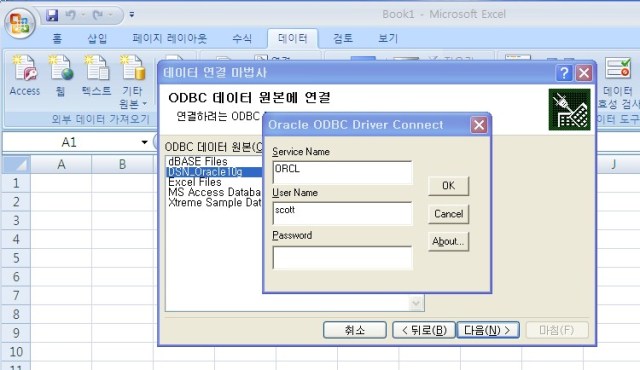
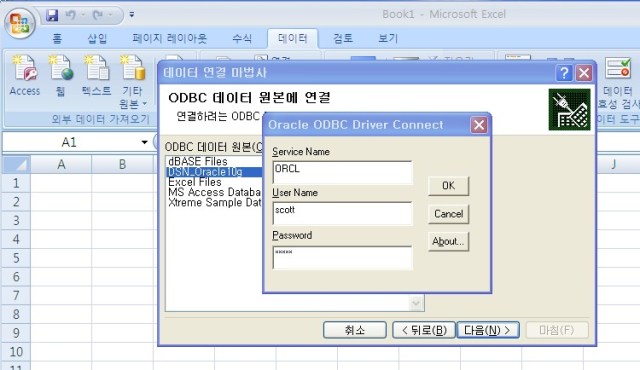
가져오고자하는 테이블을 선택하고 [다음] 버튼을 클릭한다.
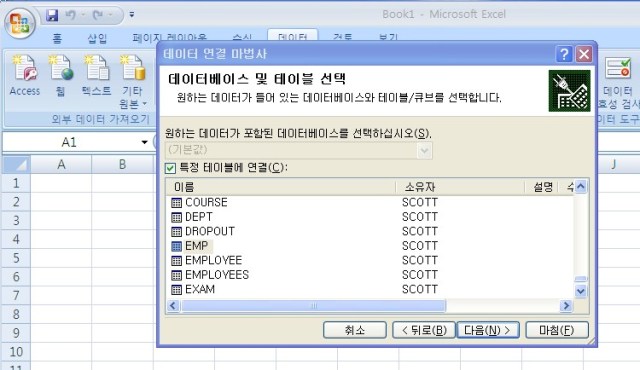
다음 창에서 [마침] 버튼을 누른다.
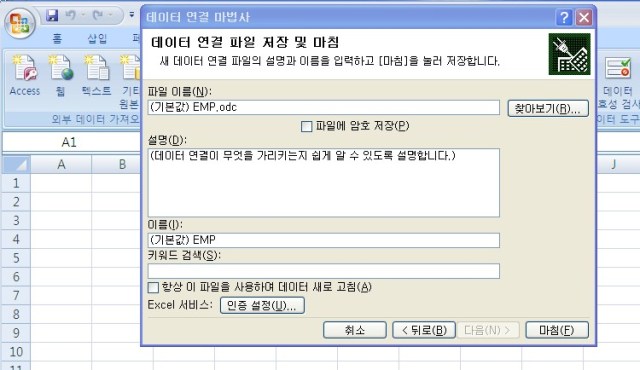
다음 창에서 [표] 를 선택하고 [확인] 버튼을 누른다.
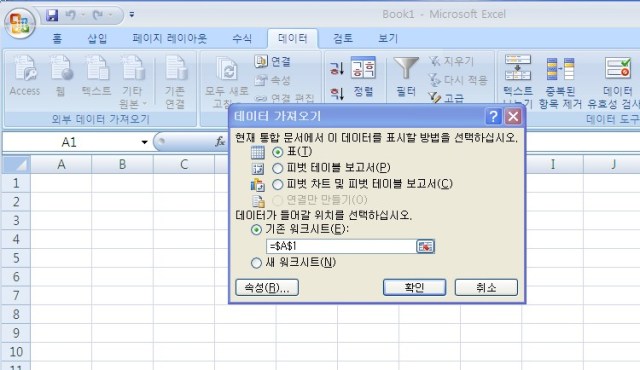
다음 창에서 사용자 암호를 입력하고 [OK] 버튼을 클릭한다.
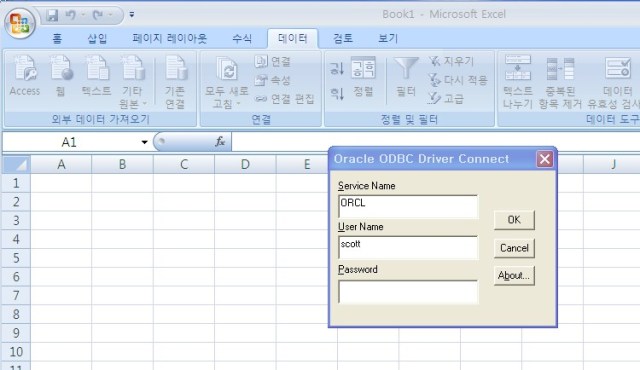
오라클 데이터베이스 중에 가져온 EMP 테이블의 전체 내용이 엑셀시트에 나타난 것을 확인한다.
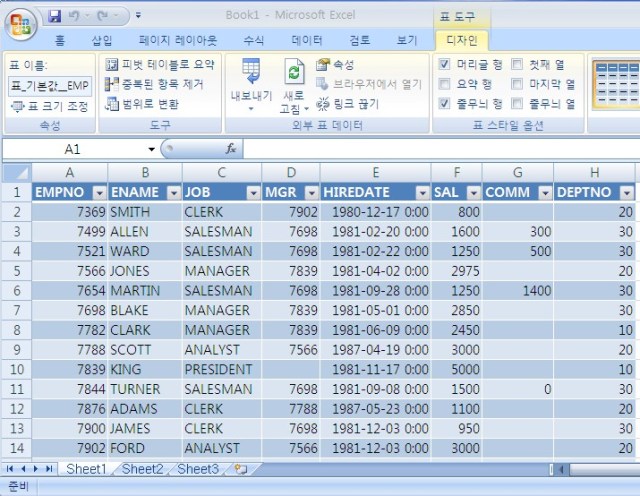
글 탐색
'컴퓨터 활용(한글, 오피스 등) > 50_1. 운영체제_윈도우' 카테고리의 다른 글
| rust install (0) | 2024.03.10 |
|---|---|
| windows power shell alias 설정하기 (0) | 2024.03.08 |
| 표를 데이터 형태로 변환 (0) | 2024.03.07 |
| WSL2 설치한 후 인터넷 연결이 안되는 경우 (0) | 2024.01.24 |
| 윈도우10 32bit 램 메모리 인식 4기가 이상 늘리는 방법(PAE 패치) (3) | 2023.12.26 |

